7 วิธีที่ดีที่สุดในการแก้ไขแอพ Apple TV ที่ไม่ทำงานบน Amazon Fire TV Stick
เบ็ดเตล็ด / / April 03, 2023
ส่วนที่ดีที่สุดเกี่ยวกับ Amazon Fire TV Stick คือรองรับแอพจากแพลตฟอร์มสตรีมมิ่งหลักทั้งหมด ดังนั้น หากคุณสมัครสมาชิก Apple TV คุณสามารถเปิดแอป Apple TV อย่างเป็นทางการได้ ไฟติดทีวี และสตรีมรายการและภาพยนตร์เรื่องโปรดของคุณ อย่างไรก็ตาม แอพ Apple TV อาจมีอาการสะอึกในบางครั้งหรือหยุดทำงานอย่างถูกต้องเพื่อป้องกันไม่ให้คุณเพลิดเพลินกับเนื้อหา

หากคุณประสบปัญหากับแอพ Apple TV บน Fire TV Stick ของคุณ โพสต์นี้จะช่วยคุณด้วยการนำเสนอวิธีแก้ไขที่ใช้งานได้เพื่อแก้ไขแอพ Apple TV ไม่ทำงานบน Fire TV Stick โปรดทราบว่าวิธีแก้ปัญหาใช้กับแอพ Apple TV ใน Fire TV Stick ทุกรุ่น
1. ตรวจสอบสถานะการเรียกเก็บเงินของบัญชี Apple ของคุณ
เมื่อแอป Apple TV ของคุณไม่ทำงานบน Fire TV Stick คุณควรเริ่มต้นด้วยการตรวจสอบสถานะการเรียกเก็บเงินของคุณ การชำระเงินสำหรับการสมัครสมาชิก Apple TV+ ของคุณอาจไม่ได้รับการประมวลผลเนื่องจากปัญหาเกี่ยวกับวิธีการชำระเงินปัจจุบันของคุณ ดังนั้น คุณจะต้องตรวจสอบและแก้ไขสิ่งเดียวกันโดยใช้ iPhone, iPad หรือ Mac
สำหรับไอโฟนและไอแพด
ขั้นตอนในการตรวจสอบสถานะการเรียกเก็บเงินของบัญชีเกือบจะเหมือนกันใน iPhone และ iPad
ขั้นตอนที่ 1: เปิดแอปการตั้งค่าบน iPhone หรือ iPad ของคุณ

ขั้นตอนที่ 2: แตะชื่อโปรไฟล์ของคุณที่ด้านบน

ขั้นตอนที่ 3: เลือกการชำระเงินและการจัดส่งจากรายการตัวเลือก
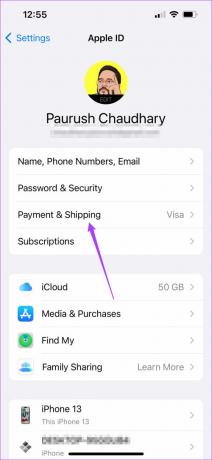
ขั้นตอนที่ 4: เมื่อวิธีการชำระเงินที่คุณต้องการแสดงบนหน้าจอ ให้แตะวิธีที่ทำให้เกิดปัญหาในการประมวลผลการชำระเงิน
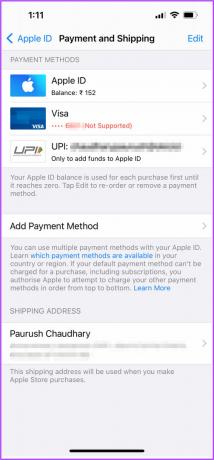
ขั้นตอนที่ 5: เลือก ลบวิธีการชำระเงิน
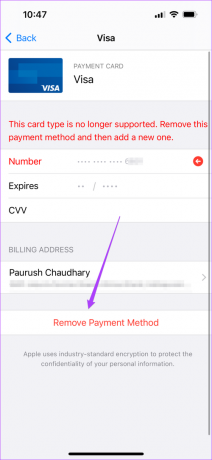
หากคุณใช้ Apple Wallet คุณสามารถเพิ่มเงินได้หากยอดเงินคงเหลือน้อย
สำหรับแมค
คุณจะต้องใช้ Mac App Store เพื่อยืนยันหรืออัปเดตวิธีการชำระเงิน
ขั้นตอนที่ 1: กด Command + Spacebar เพื่อเปิด Spotlight Search พิมพ์ แอพสโตร์, แล้วกดย้อนกลับ

ขั้นตอนที่ 2: คลิกที่ไอคอนโปรไฟล์ของคุณที่มุมล่างซ้าย
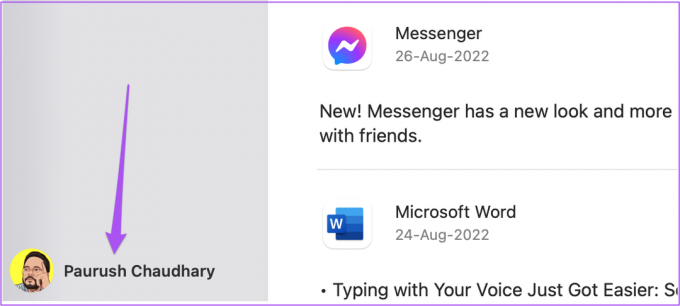
ขั้นตอนที่ 3: คลิกที่การตั้งค่าบัญชีที่ด้านบน

ขั้นตอนที่ 4: ลงชื่อเข้าใช้ด้วย Apple ID และรหัสผ่านของคุณ

ขั้นตอนที่ 5: คลิกที่จัดการการชำระเงินทางด้านขวาในรายละเอียดบัญชี

ขั้นตอนที่ 6: ในส่วนจัดการการชำระเงิน คลิกวิธีการชำระเงินที่คุณต้องการลบ
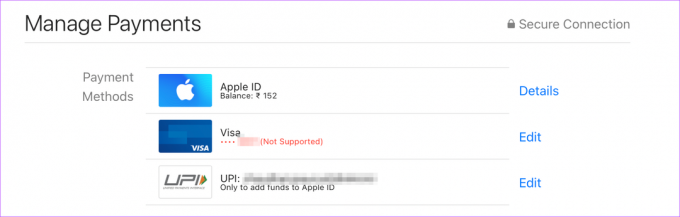
ขั้นตอนที่ 7: เลื่อนลงเพื่อดูตัวเลือกเพิ่มวิธีการชำระเงินหรือเพิ่มเงินไปยัง Apple Wallet หากมียอดคงเหลือน้อย
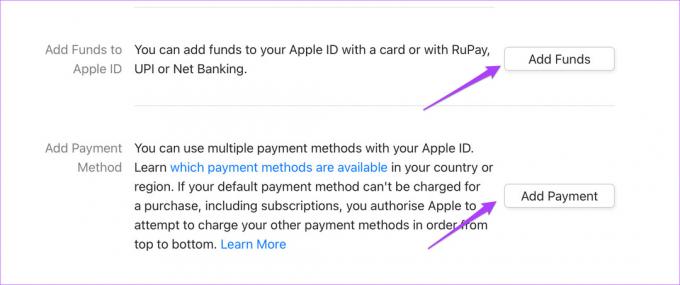
2. ตรวจสอบว่าอุปกรณ์ Apple TV เกินขีดจำกัดหรือไม่
คุณสามารถเพลิดเพลินกับการสตรีมเนื้อหาโดยใช้การสมัครสมาชิก Apple TV+ บนอุปกรณ์สูงสุดหกเครื่องพร้อมกัน ดังนั้นหากสมาชิกในครอบครัวหรือเพื่อนของคุณกำลังใช้บัญชีของคุณ บัญชีของคุณอาจถึงขีดจำกัดอุปกรณ์นั้นแล้ว คุณสามารถใช้ iPhone, iPad หรือ Mac เพื่อลบอุปกรณ์ใดก็ได้
ขั้นตอนจะเหมือนกันสำหรับทุกแพลตฟอร์ม
ขั้นตอนที่ 1: เปิดแอปการตั้งค่าบน iPhone ของคุณ

ขั้นตอนที่ 2: แตะชื่อโปรไฟล์ของคุณที่ด้านบน

ขั้นตอนที่ 3: เลื่อนลงเพื่อดูรายการอุปกรณ์ทั้งหมดที่เชื่อมต่อกับบัญชี Apple ของคุณ

ขั้นตอนที่ 4: แตะอุปกรณ์ที่คุณต้องการนำออก
ขั้นตอนที่ 5: ในหน้าข้อมูลอุปกรณ์ ให้แตะที่ ลบบัญชี

3. บังคับให้หยุดและเปิดแอป Apple TV ใหม่
หลังจากแก้ไขปัญหาการเรียกเก็บเงินและการใช้งานอุปกรณ์แล้ว ตอนนี้คุณควรบังคับหยุดและเปิดแอป Apple TV ใหม่บน Fire TV Stick ของคุณ นี่เหมือนกับวิธีที่คุณทำบน iPhone หรือโทรศัพท์ Android เพื่อเริ่มต้นแอปใหม่
นี่คือวิธีการทำ
ขั้นตอนที่ 1: บนหน้าจอโฮมของ Fire TV ให้เลือกไอคอนการตั้งค่าทางด้านขวา

ขั้นตอนที่ 2: เลือกแอปพลิเคชันจากเมนูการตั้งค่า
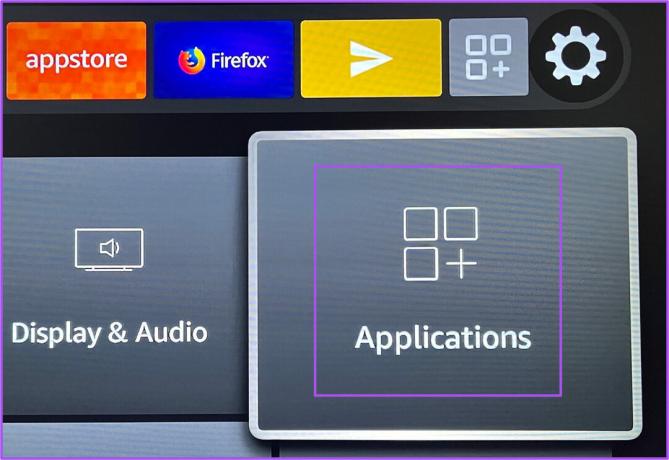
ขั้นตอนที่ 3: ในเมนู Applications เลือก Manage Installed Applications
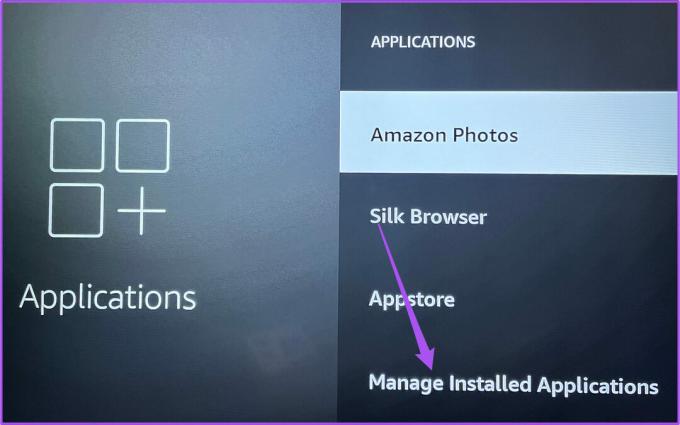
ขั้นตอนที่ 4: เลือก Apple TV
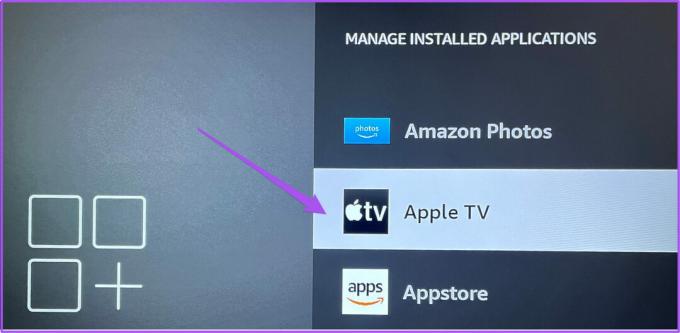
ขั้นตอนที่ 5: เลือก Force Stop จากรายการตัวเลือก
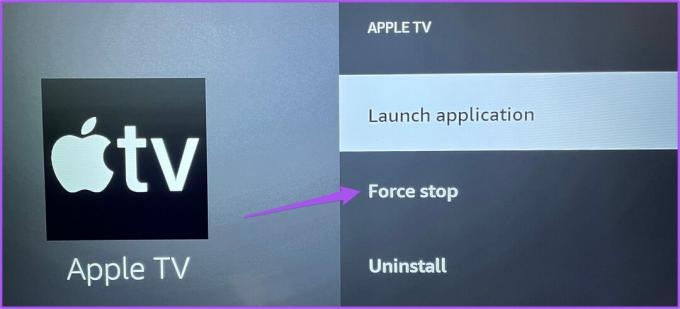
ขั้นตอนที่ 6: กลับไปที่หน้าจอหลักแล้วลองเปิดแอพ Apple TV
4. ล้างแคชของแอป Apple TV
วิธีแก้ปัญหาถัดไปที่คุณสามารถลองได้คือการล้างแคชของแอปของ Apple TV แคชของแอพประกอบด้วยข้อมูลทั้งหมดเกี่ยวกับการใช้งานและการตั้งค่าแอพของคุณ คุณสามารถลองล้างแคชของแอปเพื่อปรับปรุงความเสถียรของอินเทอร์เฟซ Fire TV
ขั้นตอนที่ 1: บนหน้าจอโฮมของ Fire TV ให้เลือกไอคอนการตั้งค่าทางด้านขวา

ขั้นตอนที่ 2: เลือกแอปพลิเคชันจากเมนูการตั้งค่า
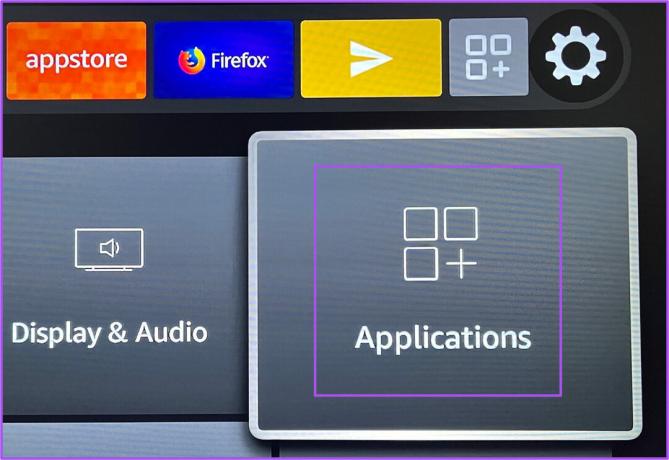
ขั้นตอนที่ 3: ในเมนู Applications เลือก Manage Installed Applications
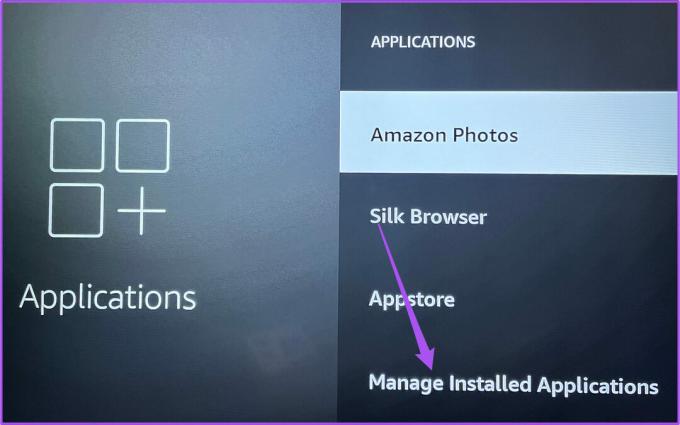
ขั้นตอนที่ 4: เลือก Apple TV
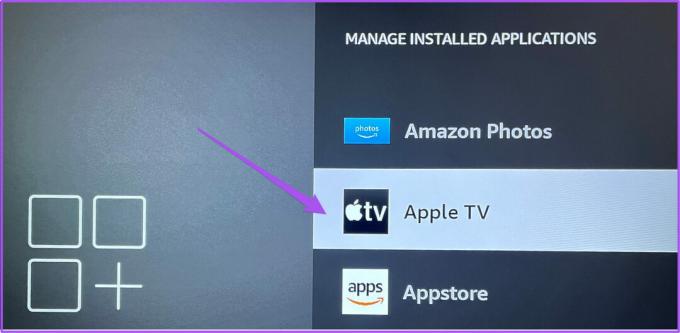
ขั้นตอนที่ 5: เลือกล้างแคชจากรายการตัวเลือก
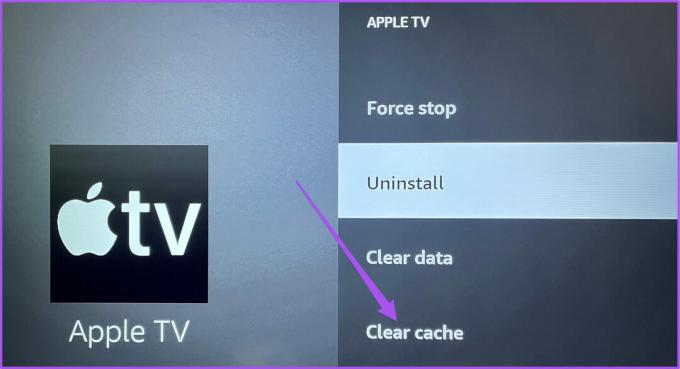
ขั้นตอนที่ 6: กลับไปที่หน้าจอหลักแล้วลองเปิดแอพ Apple TV
5. อัปเดตแอพ Apple TV
วิธีแก้ไขคือตรวจหาการอัปเดตแอป Apple TV บน Fire TV Stick ของคุณเพื่อเปิดใช้งานประสบการณ์ที่ปราศจากข้อบกพร่อง หากคุณไม่ได้อัปเดตแอปมาระยะหนึ่งแล้ว คุณควรทำทันที
ขั้นตอนที่ 1: ไปที่ App Store บนหน้าจอหลักของ Fire TV
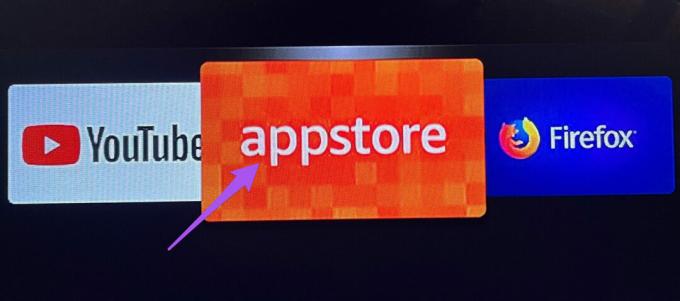
ขั้นตอนที่ 2: เลือกแท็บ App Library เพื่อดูแท็บทั้งหมดที่ติดตั้งบน Fire TV Stick ของคุณ
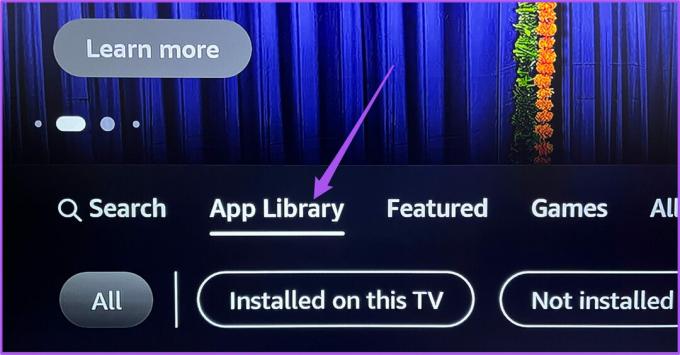
ขั้นตอนที่ 3: เลือกไอคอนแอพ Apple TV
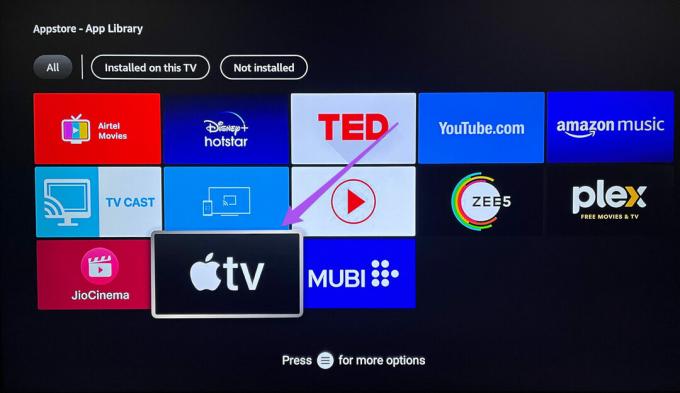
ขั้นตอนที่ 4: เลือกอัปเดตจากพรอมต์ของแอพ Apple TV

ขั้นตอนที่ 5: เลือกอัปเดตแอปทันที

ขั้นตอนที่ 6: เมื่ออัปเดตแอปแล้ว ให้ลองเปิดแอปเพื่อดูว่าปัญหาได้รับการแก้ไขหรือไม่
6. รีสตาร์ท Fire TV Stick
การอัปเดตแอปควรแก้ปัญหาได้ แต่ถ้าคุณยังไม่สามารถใช้แอพ Apple TV ได้ เราขอแนะนำให้รีสตาร์ท Fire TV Stick ของคุณ นี่คือวิธีการ
ขั้นตอนที่ 1: ไปที่การตั้งค่าบนหน้าจอหลักของ Fire TV Stick

ขั้นตอนที่ 2: เลือก My Fire TV จากรายการตัวเลือก
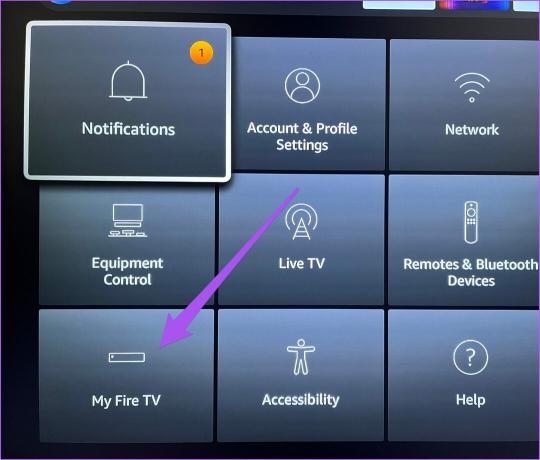
ขั้นตอนที่ 3: เลือกรีสตาร์ทจากรายการตัวเลือก
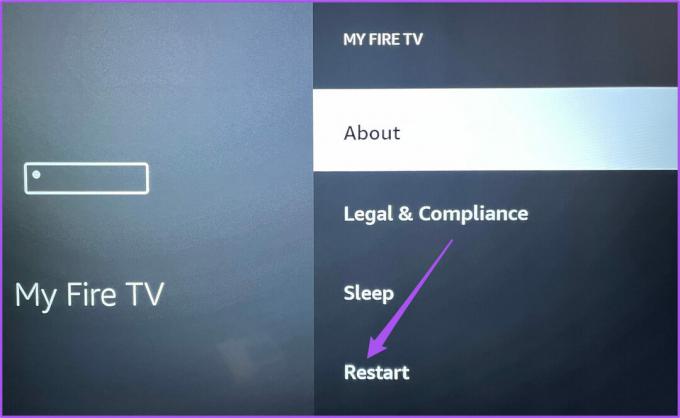
หลังจากรีสตาร์ท Fire TV Stick แล้ว ให้เปิดแอป Apple TV เพื่อตรวจสอบว่าคุณสามารถสตรีมเนื้อหาได้อย่างง่ายดายหรือไม่
7. อัปเดต Fire OS บน Fire TV Stick ของคุณ
วิธีสุดท้ายในการแก้ไขปัญหานี้คือการอัปเดตเวอร์ชันของ Fire OS บน Fire TV Stick ของคุณ วิธีนี้จะขจัดข้อบกพร่องหรืออุปสรรค์ที่ทำให้เกิดปัญหานี้กับแอพ Apple TV
ขั้นตอนที่ 1: ไปที่เมนูการตั้งค่า

ขั้นตอนที่ 2: เลือก My Fire TV จากรายการตัวเลือก
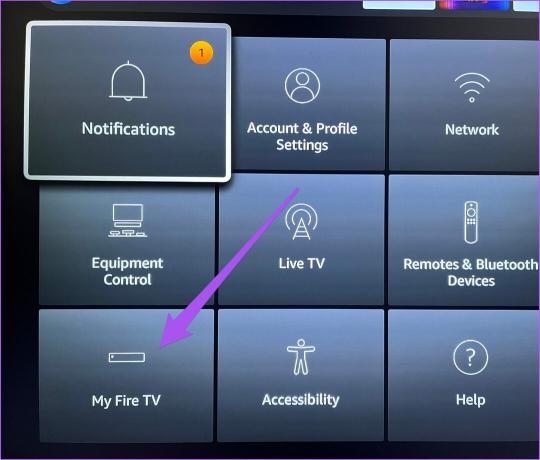
ขั้นตอนที่ 3: เลือกเกี่ยวกับจากรายการตัวเลือก
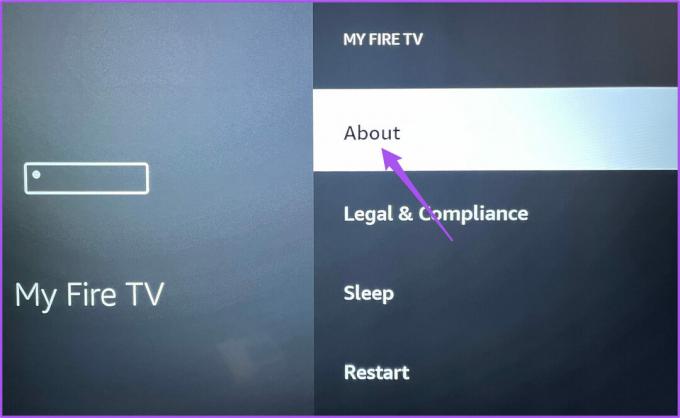
ขั้นตอนที่ 4: เลือกติดตั้งการอัปเดต
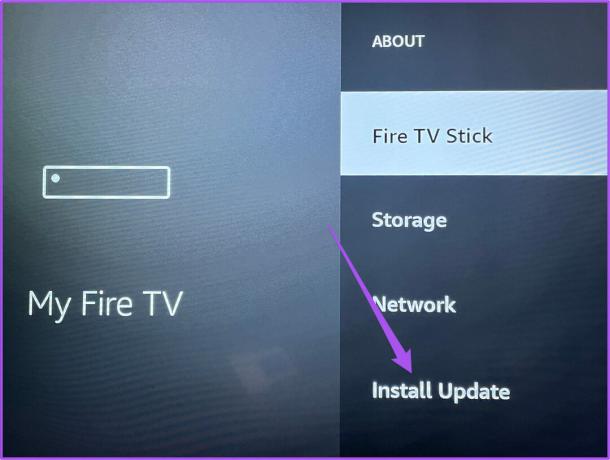
ขั้นตอนที่ 5: เมื่อการติดตั้งเสร็จสิ้น ให้ลองเปิดแอพ Apple TV
เปิดแอป Apple TV
วิธีแก้ไขปัญหาเหล่านี้จะช่วยคุณแก้ไขปัญหาเกี่ยวกับแอป Apple TV บน Fire TV Stick ของคุณ คุณยังสามารถอ่านโพสต์ของเราที่แนะนำวิธีแก้ไขปัญหาได้ แก้ไข Fire TV Stick ไม่โหลดแอพ และแก้ไข ไม่มีสัญญาณบน Fire TV Stick หากคุณมีปัญหาดังกล่าว
ปรับปรุงล่าสุดเมื่อวันที่ 13 กันยายน 2565
บทความข้างต้นอาจมีลิงค์พันธมิตรซึ่งช่วยสนับสนุน Guiding Tech อย่างไรก็ตาม ไม่มีผลกับความสมบูรณ์ของกองบรรณาธิการของเรา เนื้อหายังคงเป็นกลางและเป็นของแท้
เขียนโดย
เพารุช เชาธารี
ไขปริศนาโลกแห่งเทคโนโลยีด้วยวิธีที่ง่ายที่สุดและแก้ปัญหาในชีวิตประจำวันที่เกี่ยวข้องกับสมาร์ทโฟน แล็ปท็อป ทีวี และแพลตฟอร์มการสตรีมเนื้อหา



